|
Possiamo cominciare
1. Apri
un'immagine trasparente di 955 x 525 pixels
2. Tavolozza
dei colori - imposta in primo piano il gradiente
''lyndiegradient014'' configurato in modo lineare, così:
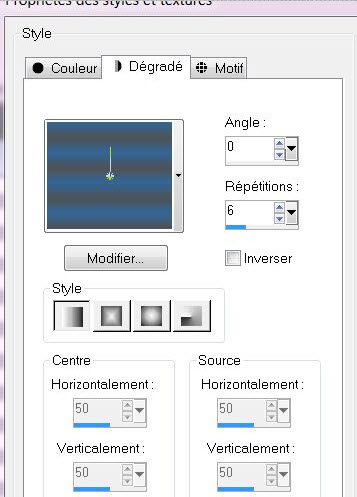
3. Attiva lo
strumento
 e riempi il livello con il gradiente
e riempi il livello con il gradiente
4.
Regola>Sfocatura>Sfocatura radiale
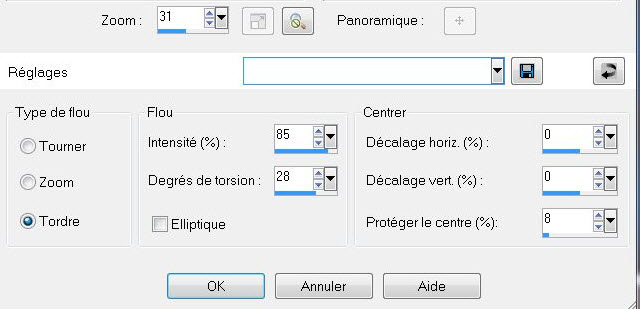
5.
Livelli>Duplica
6.
Immagine>Rifletti
- Diminuisci
l'opacità di questo livello a 50
7.
Livelli>Unisci>Unisci giù
8.
Effetti>Filtro definito dall'utente>Emboss 3 - per
default
9.
Livelli>Nuovo livello raster
10.
Selezioni>Carica/salva selezione>Carica selezione da
disco - Cerca e carica la selezione "shadows_ 1"
- Attiva lo strumento
Riempimento (f) e riempi la selezione con il colore
#4798df
11. Effetti>Plugin>AP[Lines]
Lines - Silverlining
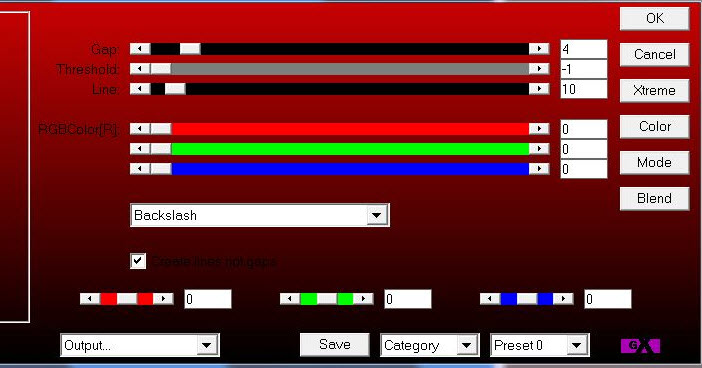
- Tavolozza dei colori - imposta
il nero in primo piano con e come sfondo il colore
#1b2941
12. Effetti>Plugin>Kang
1>we make Tea cups (non in Unlimited)
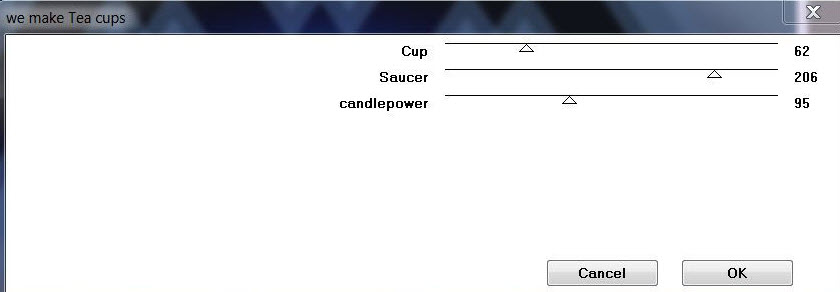
13. Diminuisci l'opacità di
questo livello a 79
14.
SELEZIONI>DESELEZIONA TUTTO
15. Effetti>Plugin>< I.C.NET
Software >Filter Unlimited 2.0>Toadies - What are you -
Overdose a 16
16.
Livelli>Nuovo livello
raster
17.
Selezioni>Carica/salva selezione>Carica selezione da
disco - Cerca e carica la selezione "shadows_2"
- Tavolozza dei colori - imposta
in primo piano il gradiente "shadows_029" - modalità
sprazzo di luce, così configurato:
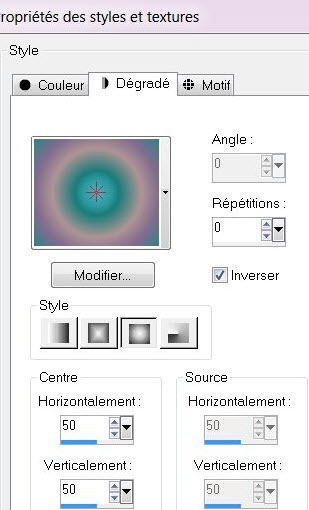
18. Attiva lo
strumento Riempimento (f) e riempi la selezione con il
gradiente
SELEZIONI>DESELEZIONA TUTTO
19. Effetti>Plugin>Toadies>What
are you
. se desideri un effetto più
deciso, duplica il livello. Io non l'ho duplicato
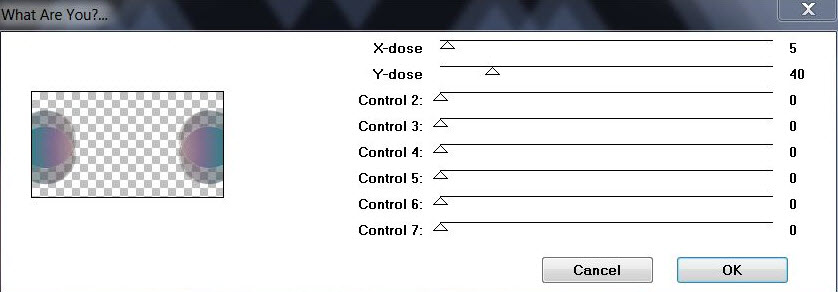
20.
Livelli>Nuovo livello
raster
21.
Selezioni>Carica/salva selezione>Carica selezione da
disco - Cerca e carica la selezione"shadows_3"
- Attiva lo strumento
Riempimento (f) e riempi la selezione con il colore
#c0c0c0
22.
SELEZIONI>DESELEZIONA TUTTO
23. Effetti>Plugin>< I.C.NET
Software >Filter Unlimited 2.0>Toadies>What are you>Overdose
a 61
- Tavolozza dei livelli - cambia
la modalità di miscelatura di questo livello in Filtra
24. Livelli>Nuovo livello raster
25. Effetti>Plugin>Dragon Fly>Sinedots
II - colore #c0c0c0
(se hai problemi con questo
filtro, nel materiale puoi trovare l'effetto già pronto)
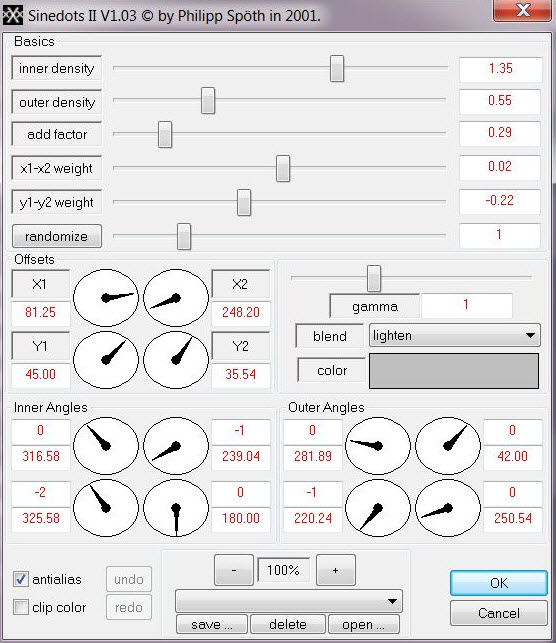
- Se incolli il tube allegato,
posiziona come da esempio
26. Effetti>Plugins>Alien Skin>EyeCandy
5 Impact>Backlight
- Preset ''shadows_blacklight''
27. Effetti>Effetti di
distorsione>Onda
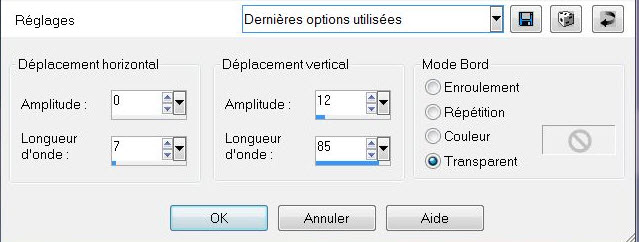
28.
Livelli>Nuovo livello raster
29.
Selezioni>Carica/salva selezione>Carica selezione da
disco - Cerca e carica la selezione "shadows_4"
30. Effetti>Effetti 3D>Pulsante
- colore #808080
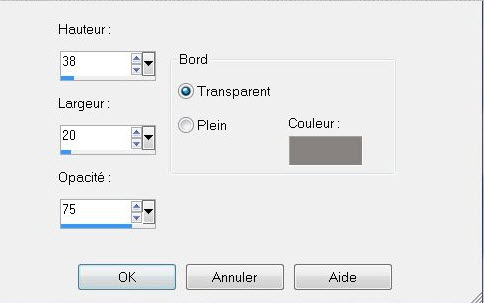
31.
SELEZIONI>DESELEZIONA TUTTO
32. Effetti>Effetti
geometrici>Prospettiva verticale - Distorsione a 45 -
trasparente
33. Livelli>Duplica
34. Effetti>Plugin>Alien Skin
Eye Candy 5>Impact>Chrome - Preset :''shadows_chrome''
35. Effetti>Plugin>AP[Lines]
Lines - Silverlining
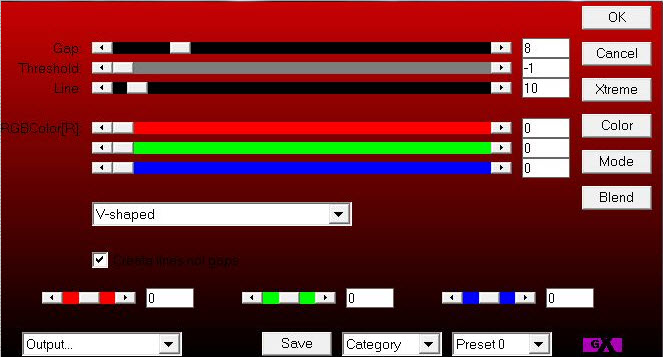
- Così si presenta la tavolozza
dei livelli:
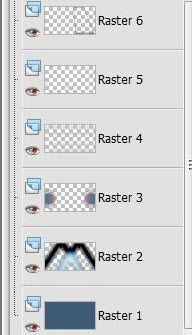
36. Livelli>Unisci>Unisci giù
37. Tavolozza dei livelli -
posizionati in alto
38. Apri il tube
''Lexha_ScopsStrangeDoll_oktober''
- Immagine>Ridimensiona a 80%
- Modifica>Copia - torna al tuo
lavoro ed incolla come nuovo livello e con il Puntatore
(k) posiziona così:

- Tavolozza dei livelli - cambia
la modalità di miscelatura di questo livello in
Luminanza esistente
39. Livelli>Disponi>Sposta giù
- Tavolozza dei livelli -
posizionati in alto
40. Apri il tube
"renee_shadows_rayon"
- Modifica>Copia - torna al tuo
lavoro ed incolla come nuovo livello
- Posiziona così:
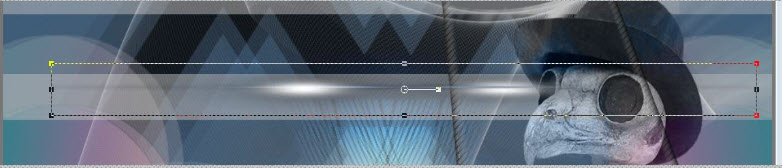
41. Apri il tube
"renee-shadows_image 1"
- Modifica>Copia - torna
al tuo lavoro ed incolla come nuovo livello
- Posiziona così:

- Lascia la modalità di
miscelatura di questo livello in Luce netta
42.
Livelli>Nuovo livello
raster
43.
Selezioni>Carica/salva selezione>Carica selezione da
disco - Cerca e carica la selezione"shadows_5"
- Attiva lo strumento
Riempimento (f) e riempi la selezione con il colore
#ffffff
44. Effetti>Plugin>Alien Skin
Eye Candy 5>Impact>Glass Preset:''Blue with
reflection''
45.
SELEZIONI>DESELEZIONA TUTTO
46. Effetti>Plugin>Eye Candy 6>Backlight
-White - Apparition
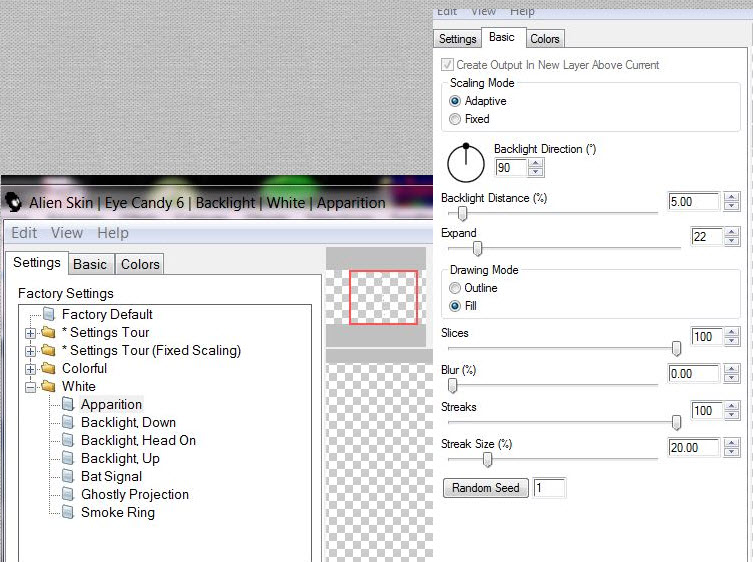
- Tavolozza dei colori - imposta
il bianco in primo piano
47.
Livelli>Nuovo livello raster
48.
Selezioni>Carica/salva selezione>Carica selezione da
disco - Cerca e carica la selezione "shadows-6"
49. Tavolozza dei colori -
Prepara un gradiente Sfumato di primo piano, così
configurato:
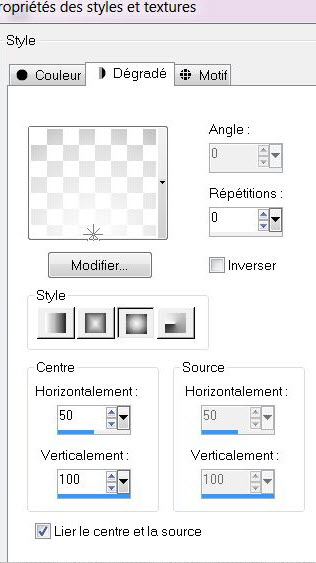
50. Attiva lo
strumento Riempimento (f) e configuralo
così (attenzione alla modalità in Luce diffusa):

e riempi la selezione
con il gradiente
SELEZIONI>DESELEZIONA TUTTO
51. Effetti>Plugin>Eye Candy 6>Backlight
-White - Backlight - Down
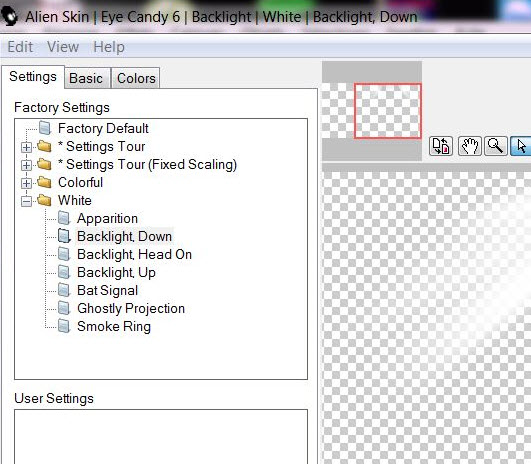
(per la selezione "shadows-6" se
l'effetto Backlight non funziona, prendi nel materiale
l'effetto già pronto in .pspimage)
52. Tavolozza dei livelli -
posizionati in alto
53. Apri il tube
''Drevers_misted_face_88''
- Immagine>Ridimensiona a 80%
- Modifica>Copia - torna al tuo
lavoro ed incolla come nuovo livello
- Posiziona contro al bordo inferiore, come da esempio
finale
- Su questo stesso livello:
- Livelli>Carica/salva la
maschera>Carica maschera da disco - cerca e carica la
maschera ''20120405_4''-
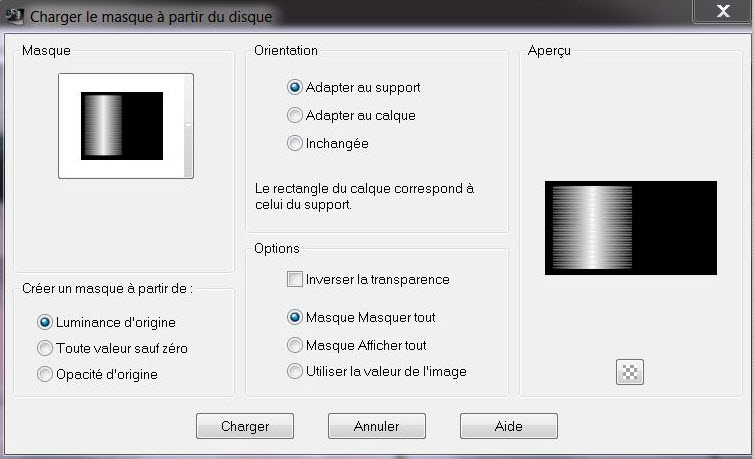
- Livelli>Unisci>Unisci gruppo
54. Livelli>Disponi>Sposta giù -
2 volte
55. Tavolozza dei livelli -
posizionati in alto
56. Apri il tube
''renee-shadows_rayon_vertical ''
- Modifica>Copia - torna al tuo
lavoro ed incolla come nuovo livello
- Posiziona correttamente
57. Apri il tube
''renee-shadows_image 2''
- Modifica>Copia - torna al tuo
lavoro ed incolla come nuovo livello
- Posiziona correttamente
58. Livelli>Unisci>Unisci tutto
59. Immagine>Aggiungi bordatura
- 5 pixels - colore #0a2139
60. Immagine>Aggiungi bordatura
- 25 pixels in bianco
61. Immagine>Aggiungi bordatura
- 5 pixels - colore #0a2139
62. Attiva lo strumento
 e seleziona la bordatura di 25 pixels
e seleziona la bordatura di 25 pixels
63. Selezioni>Innalza selezione
a livello
64. Effetti>Plugin>Eye Candy 6>Gradient
glow/Complex(Thin)/Black and White Stripes - modifica il
Glow radius a 4%
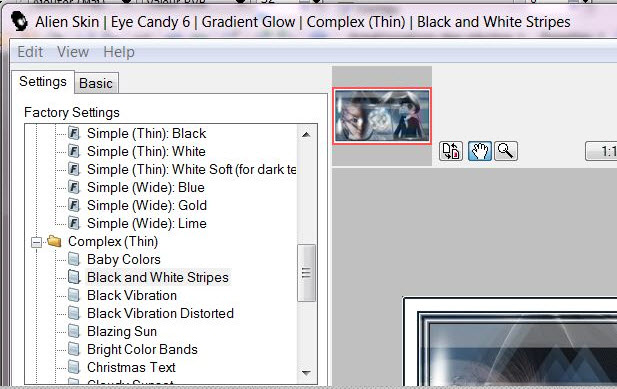
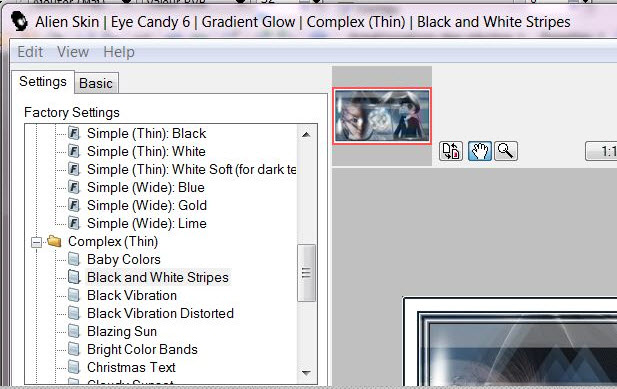
65. SELEZIONI>DESELEZIONA
TUTTO
Il
tutorial è terminato
Spero abbiate gradito eseguirlo
Grazie
Renée
Scritto e
pubblicato
nel 2010
*
Ogni somiglianza con una lezione esistente è una pura
coincidenza
*
Non dimenticate di ringraziare i tubeurs e le
traduttrici che lavorano con e per noi.
Grazie
|